php小编小新今天为大家分享如何在PPT中制作一个创意的目录样式的操作流程。通过这种目录样式,可以让你的PPT更加清晰明了,吸引观众的注意力。跟随小编的步骤,让我们一起来学习如何制作吧!在PPT中选择一个合适的主题模板,然后创建目录页面,设计目录的样式和排版,添加内容和链接,最后进行动画设置和效果调整,让整个目录更加生动有趣。
1、在插入选项卡中点击形状,选择其中的椭圆。

2、按住shift键,在页面上绘制出一个大的正圆形。
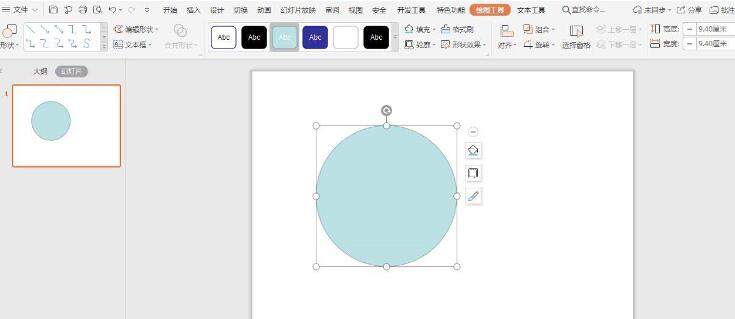
3、选中圆形,在绘图工具中点击填充,选择其中的无填充颜色。
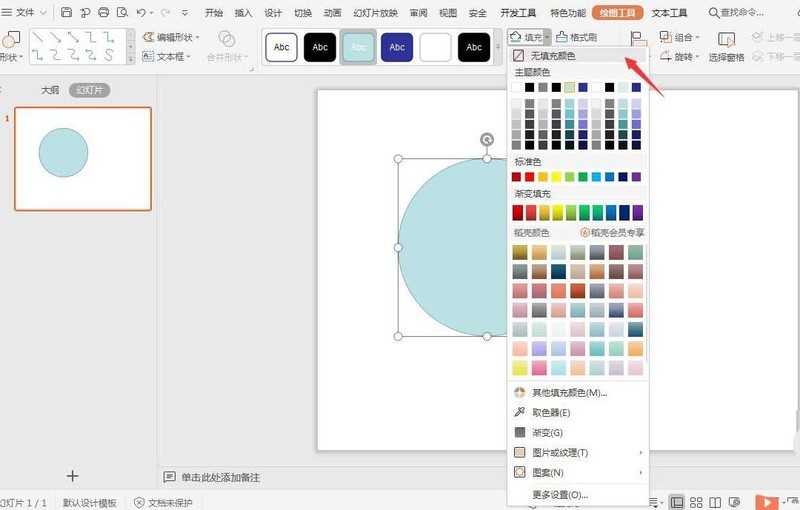
4、点击轮廓,线条颜色填充为蓝色,线条宽度设为3磅。
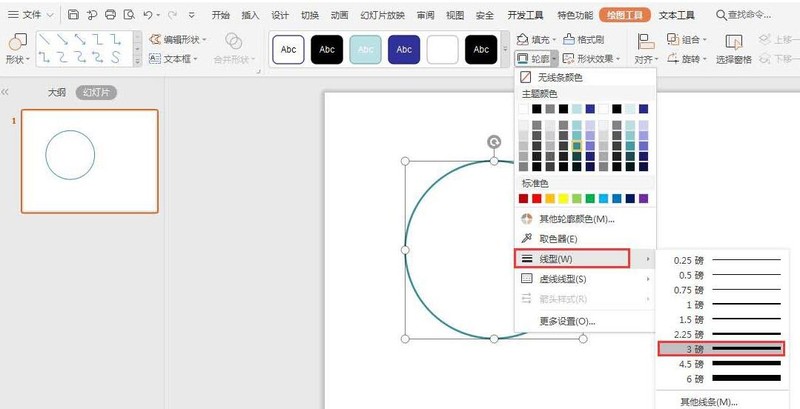
5、接着再插入大小相等的小圆形,放置在大圆形的周围,效果如图所示。
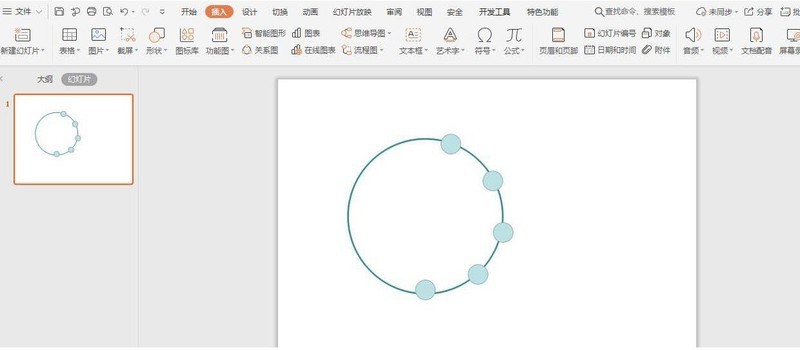
6、在绘图工具中为小圆形,填充上不同的颜色,并设置为无轮廓。
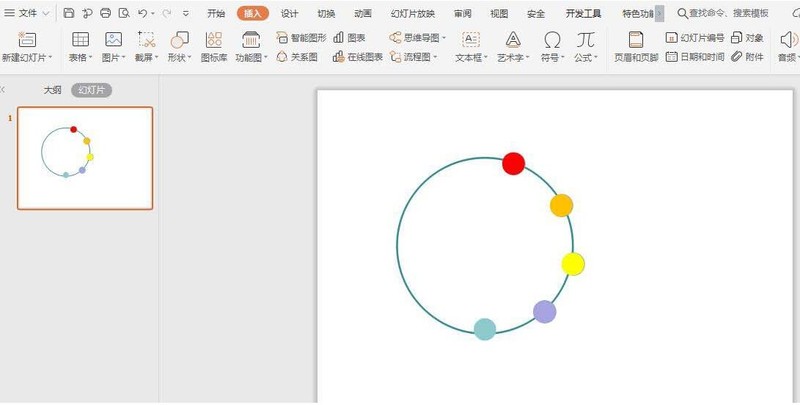
7、在相对应的圆形处输入序号和标题,并通过箭头相连接,这样目录就制作好了。
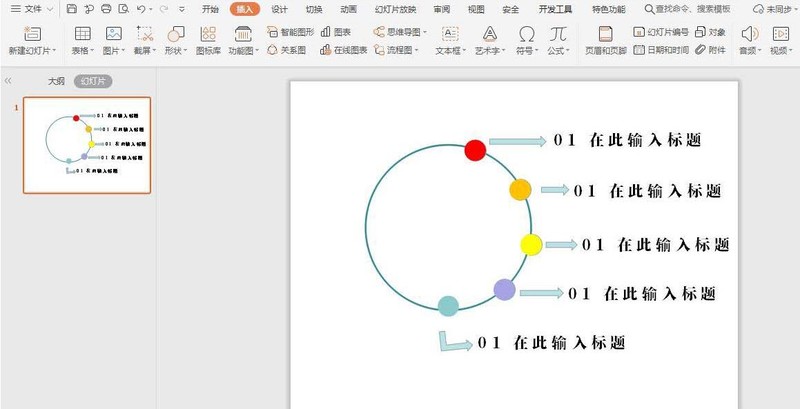
以上是PPT制作一个创意的目录样式的操作流程的详细内容。更多信息请关注PHP中文网其他相关文章!




